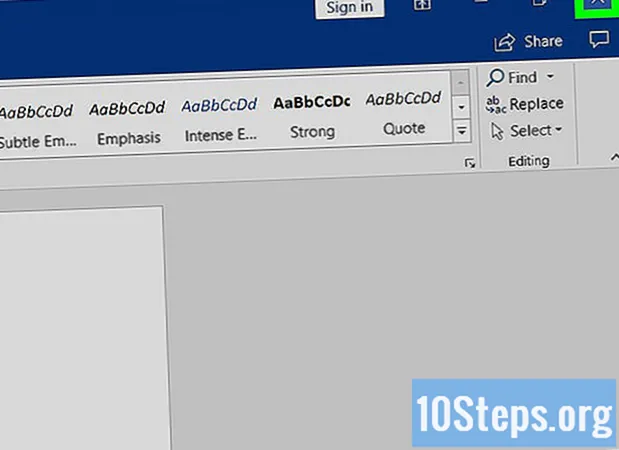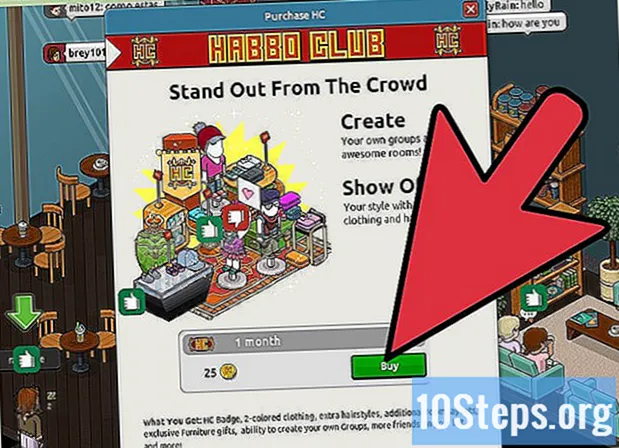Содержание
В этой статье: С iTunes с устройством Apple
Твои дети тратят деньги на свой аккаунт iTunes? Не хотите разместить данные своей кредитной карты в Интернете? Вы можете легко создать Apple ID, но если вы не выполните шаги, описанные в письме, вы можете столкнуться с некоторыми проблемами в день установки бесплатного приложения. Можно создать Apple ID без кредитной карты, но при этом можно загружать приложения и бесплатные песни.
этапы
Метод 1 из 3: с помощью iTunes
-

Откройте iTunes. Посетите магазин приложений. Чтобы создать бесплатный Apple ID, позволяющий загружать бесплатные приложения и песни, необходимо создать учетную запись через liTunes Store.- Убедитесь, что вы еще не подключены к другому идентификатору Apple ID, прежде чем пытаться создать новый.
-

Найти бесплатное приложение для загрузки. Чтобы создать учетную запись, сначала необходимо загрузить бесплатное приложение. Найдите нужное приложение или загрузите любое бесплатное приложение и удалите его, когда будете готовы. Нажмите на кнопку бесплатно под значком приложения. -

Нажмите на Создать Apple ID. iTunes попросит вас войти под своим Apple ID, когда вы нажмете кнопку бесплатно, Нажмите на кнопку Создать Apple ID и появится экран приветствия в iTunes Store. -

Нажмите на продолжать. Вы должны будете принять условия использования, прежде чем сможете продвигаться в создании вашего нового идентификатора. -
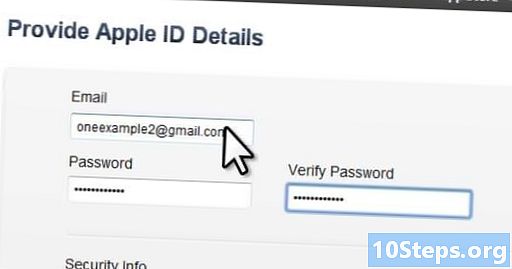
Введите адрес электронной почты. Прежде чем продолжить, вам нужно будет ввести свой адрес электронной почты и создать пароль. Используйте действующий адрес электронной почты, потому что Apple отправит подтверждение по электронной почте. -

Ответьте на вопросы безопасности. Они будут использоваться в случае, если вы забудете свой пароль и вам нужно будет создать новый. Вам также нужно будет указать дату своего рождения и, возможно, резервный адрес электронной почты. -
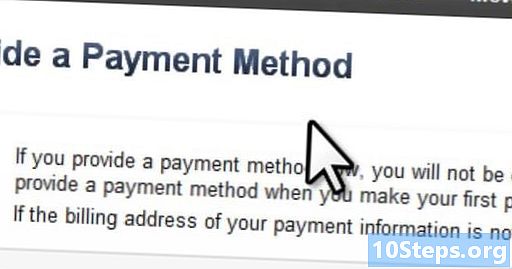
выбрать нет в качестве способа оплаты. Вам будет представлен список действительных способов оплаты. нет находится внизу списка. -

Заполните ваши данные. Вам нужно будет ввести свое имя и адрес, даже если эти данные не будут подтверждены, если вы не введете кредитную карту. -
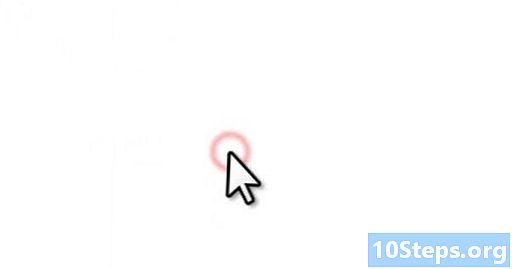
Убедитесь, что ваша информация верна и нажмите Проверьте сейчас. Вы получите подтверждение по электронной почте на адрес, который вы указали ранее. Откройте это письмо и нажмите на ссылку для подтверждения.- Может случиться так, что это письмо занимает несколько минут, но обычно оно длится всего несколько секунд.
- Вам нужно будет ввести свой адрес электронной почты и пароль для входа. Затем нажмите на кнопку Вернуться в магазин вернуться в iTunes и начать загрузку бесплатных приложений и песен.
Метод 2 из 3: с устройством Apple
- Откройте App Store на вашем устройстве. Нажмите на кнопку App Store на главном экране. Чтобы создать бесплатный Apple ID, который позволяет загружать бесплатные приложения и песни, вам необходимо открыть учетную запись через App Store.
- Убедитесь, что вы еще не подключены к другому идентификатору Apple ID, прежде чем пытаться создать новый.
- Найти бесплатное приложение для загрузки. Чтобы создать учетную запись, сначала необходимо загрузить бесплатное приложение. Найдите нужное приложение или загрузите любое бесплатное приложение и удалите его, когда будете готовы.
- Нажмите на кнопку бесплатно из приложения, которое вы выбрали. Затем нажмите на кнопку устанавливать.
- Затем нажмите на кнопку Создать Apple ID. Вам будет предложено выбрать страну, из которой вы подключаетесь. Выберите свою страну и нажмите на хорошо.
- Прежде чем продолжить, вам будет предложено прочитать и принять условия использования.
- Введите адрес электронной почты. Этот адрес электронной почты будет связан с вашей учетной записью iTunes и потребуется, когда вам потребуется подтвердить свою учетную запись или потерять пароль.
- Вам также нужно будет предоставить ответы на вопросы по безопасности и указать дату своего рождения.
- выбрать нет в качестве способа оплаты. После ввода данных вашей учетной записи вам будет предложено выбрать способ оплаты. Прокрутите список вниз и выберите нет.
- Заполните остальные ваши данные. Даже если вы выбрали нет в качестве способа оплаты вам все равно придется ввести адрес и номер телефона. Эти контактные данные не будут подтверждены, пока вы не добавите кредитную карту в свой аккаунт.
- Нажмите на хорошо и проверьте свой аккаунт. Вы получите подтверждение по электронной почте. Нажмите на ссылку в письме, чтобы активировать свою учетную запись. LApp Store откроется автоматически, и вам будет предложено войти с новым Apple ID
.- После подключения вы можете загрузить столько бесплатных приложений и песен, сколько захотите.